- Автор Jason Gerald [email protected].
- Public 2024-01-15 08:19.
- Акыркы өзгөртүү 2025-01-23 12:25.
Бул wikiHow сизге Windows, Mac жана Linux компьютерлеринде колдонулган графикалык карта жөнүндө маалыматты табууну үйрөтөт.
Кадам
3 -метод: Windows компьютеринде
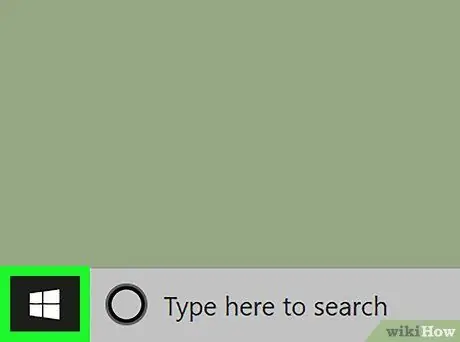
Кадам 1. "Старт" менюну ачыңыз
Экрандын төмөнкү сол бурчундагы Windows логотибин чыкылдатыңыз.
Ошондой эле, "Старт" меню сөлөкөтүн оң баскыч менен чыкылдатып, кошумча параметрлердин менюсун ачсаңыз болот
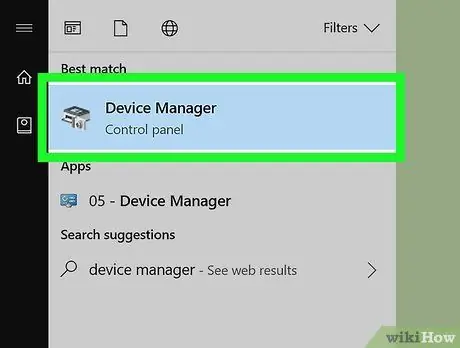
Кадам 2. Device Manager программасын ачыңыз
"Старт" менюсуна түзмөк менеджерин терип, анан " Аппарат менеджери "Издөө жыйынтыктарынын менюсунун жогору жагында.
Эгерде сиз "Старт" менюну оң баскыч менен чыкылдатыңыз, " Аппарат менеджери "Калкыма менюда.
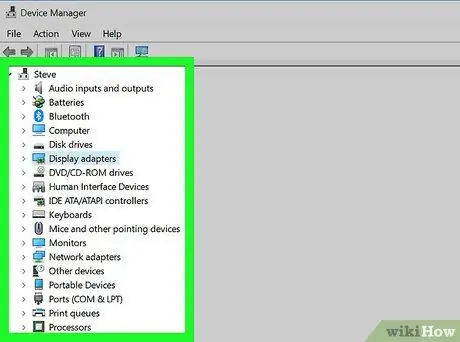
Кадам 3. "Дисплей адаптерлери" аталышын издеңиз
Бул бөлүмдү "Түзмөк менеджери" терезесинен тапмайынча ылдый сыдырыңыз.
- Түзмөк менеджеринин терезесиндеги параметрлер алфавиттик тартипте жайгаштырылган, андыктан сиз "D" сегментинен "Дисплей адаптерлери" деген аталышты таба аласыз.
- Эгерде сиз "Дисплей адаптерлери" аталышында чегинген параметрлерди көрсөңүз, кийинки кадамды өткөрүп жибериңиз.
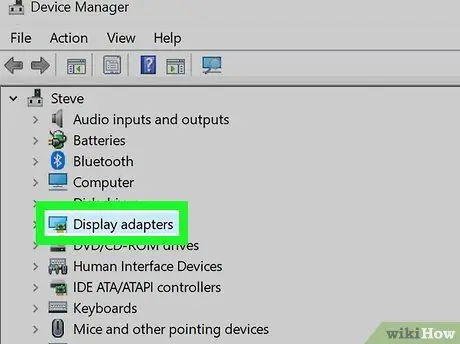
Кадам 4. "Дисплей адаптерлери" аталышын эки жолу чыкылдатыңыз
Опциялар компьютерде орнотулган графикалык карталарды көрсөтүү үчүн кеңейет.
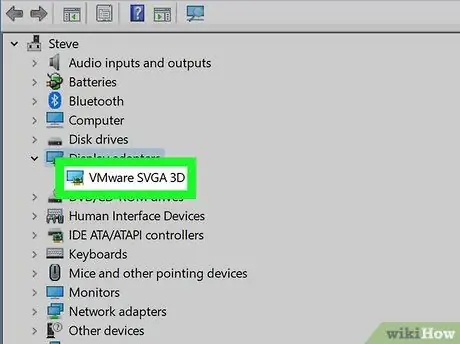
Кадам 5. Көрсөтүлгөн графикалык картаны карап чыгыңыз
Компьютерде орнотулган графикалык картанын аталышы "Дисплей адаптерлери" бөлүмүндө көрсөтүлөт. Эгерде сиз бир нече аттарды көрсөңүз, анда сиз өзүңүз орноткон графикалык картаңыз жана кошумча графикалык картаңыз бар.
Сиз карта жөнүндө көбүрөөк маалымат алуу үчүн графикалык картанын атын онлайнда издесеңиз болот
Метод 2 3: Mac компьютеринде
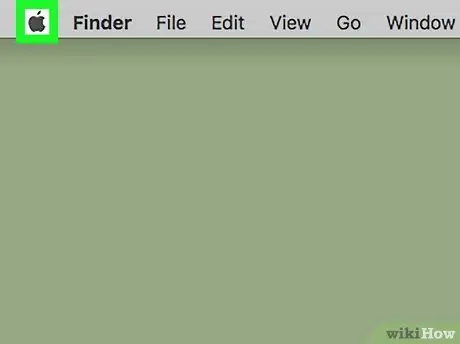
Кадам 1. Open Apple менюсу
Экрандын жогорку сол бурчундагы Apple логотибин чыкылдатыңыз. Андан кийин ачылуучу меню пайда болот.
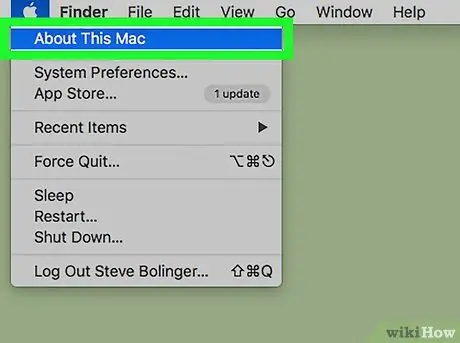
Кадам 2. Бул Mac жөнүндө чыкылдатыңыз
Ал ачылуучу менюнун жогору жагында.
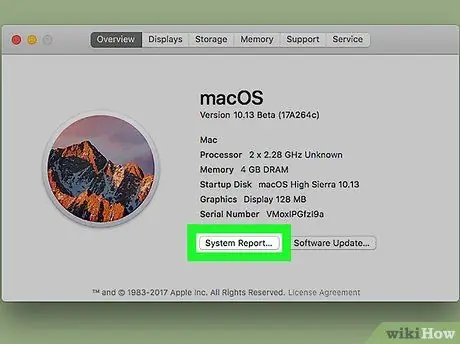
Step 3. Click System Report…
Бул "Бул Mac жөнүндө" терезенин ылдый жагында.
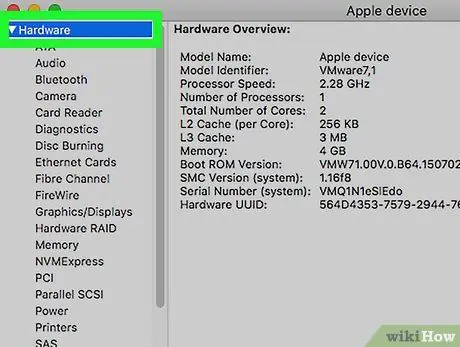
Кадам 4. Баскычты басыңыз варианттардын сол жагында Аппараттык.
Бул параметр "Системдик отчет" терезесинин сол жагында.
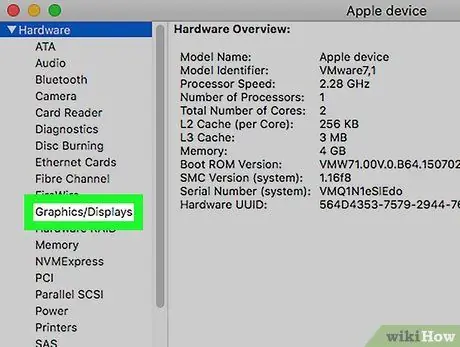
Кадам 5. Click Графика/Дисплейлер
Бул параметр астында пайда болгон параметрлер тобунун төмөнкү жарымында. Аппараттык, терезенин сол жагында.
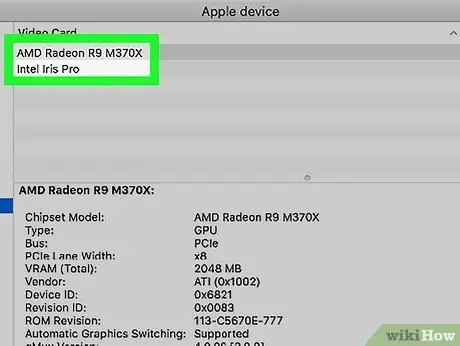
Кадам 6. Графикалык картанын атын табыңыз
Картанын аты терезенин оң панелинин жогору жагында көрүнөт.
Сиз ошондой эле картанын аталышындагы графикалык картанын өзгөчөлүктөрүн көрө аласыз
Метод 3 3: Linux компьютеринде
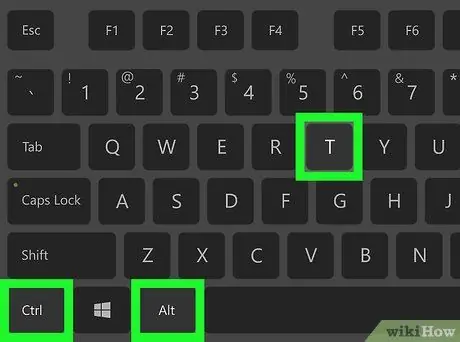
Кадам 1. Терминалды ачыңыз
Ак кутуга окшогон Терминал колдонмосунун сөлөкөтүн чыкылдатыңыз же жаңы Терминал терезесин ачуу үчүн Alt+Ctrl+T баскычтарын бир убакта басыңыз.
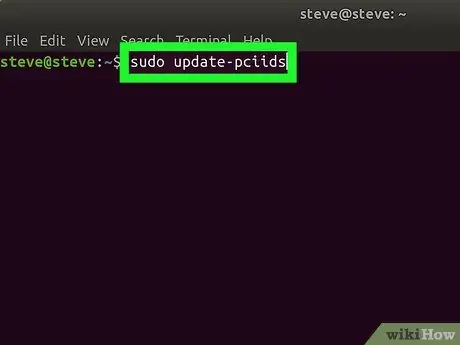
Кадам 2. Компьютердеги PCI түзмөктөрүнүн тизмесин жаңыртыңыз
Терминал терезесине төмөнкү буйрукту териңиз, анан Enter басыңыз.
sudo update-pciids
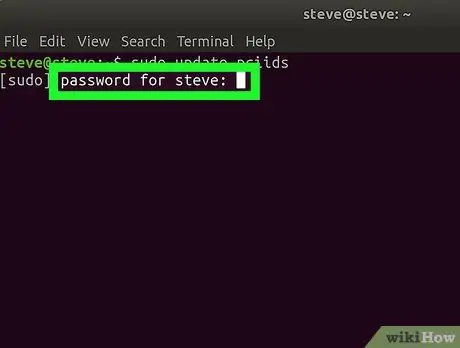
Кадам 3. Сырсөздү киргизиңиз
Компьютериңизге кирүү үчүн колдонгон сырсөзүңүздү териңиз, анан Enter басыңыз. Буйрук ырасталат жана компьютердин PCI тизмеси жаңыртылат.
Терминал терезесине тергениңизде сырсөз белгилери көрсөтүлбөйт
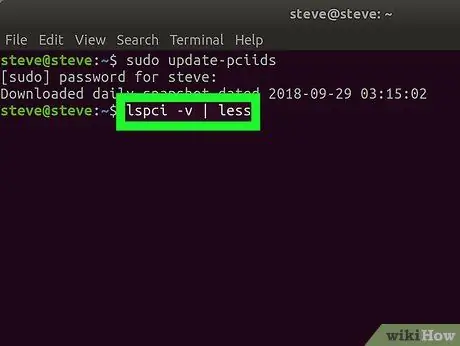
Кадам 4. ЭЭМдин PCI түзмөктөрүнүн тизмесин карап чыгыңыз
Төмөнкү буйрукту териңиз жана Enter баскычын басып, өзүңүз орноткон PCI түзмөктөрүнүн тизмесин жана компьютериңиз менен кошо келет (анын ичинде графикалык карталар):
lspci -v | азыраак
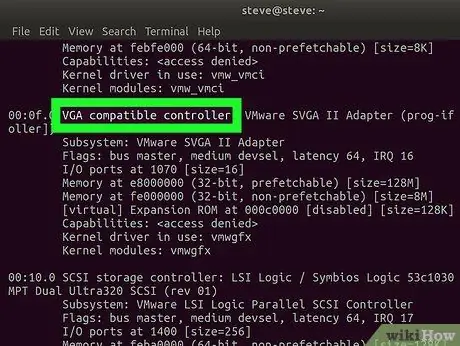
Кадам 5. Компьютердин графикалык картасын табыңыз
Терминалдын терезесинен "Видео контроллери", "VGAга шайкеш", "3D" же "Интегралдык графика" деген аталыштарды тапмайынча жылыңыз. Графикалык картанын аталышы аталыштын жанында пайда болот.
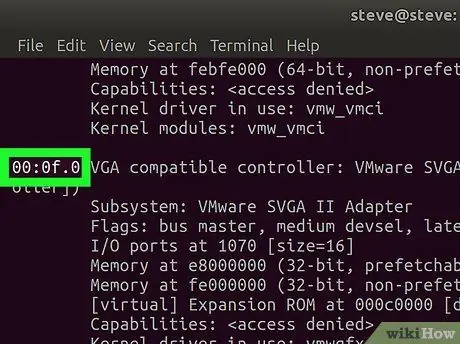
Кадам 6. Графикалык картанын ID номерин жазыңыз
Бул сан графикалык картанын аталышынын сол жагында жана адатта төмөнкү форматта көрсөтүлөт: 00: 00.0
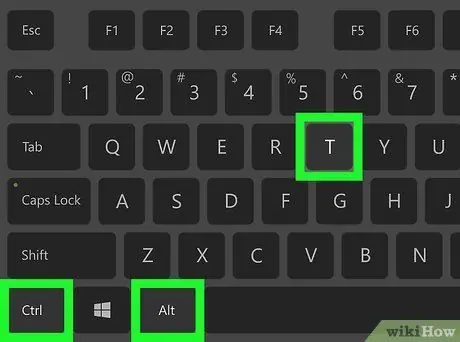
Кадам 7. Жаңы Терминал терезесин ачыңыз
Alt+Ctrl+T баскычтарын кайра басыңыз же Терминалдын сүрөтчөсүн оң баскыч менен чыкылдатыңыз жана Жаңы Терминал Терезеси ”(Же окшош вариант).
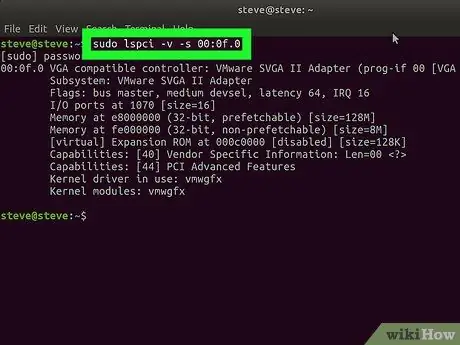
Кадам 8. Графикалык карта маалыматын табыңыз
Терминал терезесине төмөнкү буйрукту териңиз жана "0: 02.0" текстин графикалык картанын ID номери менен алмаштырганыңызды текшериңиз. Андан кийин, орнотулган графикалык картанын конкреттүү маалыматын көрүү үчүн Enter баскычын басыңыз:
sudo lspci -v -s 00: 02.0
Кеңештер
- Графикалык карталар "видео карталар" (видеокарталар) деп да аталат.
- Көпчүлүк компьютерлерде мүмкүн болсо демейки графикалык картага караганда ылдамыраак же эң сапаттуу графикалык карта бар.






